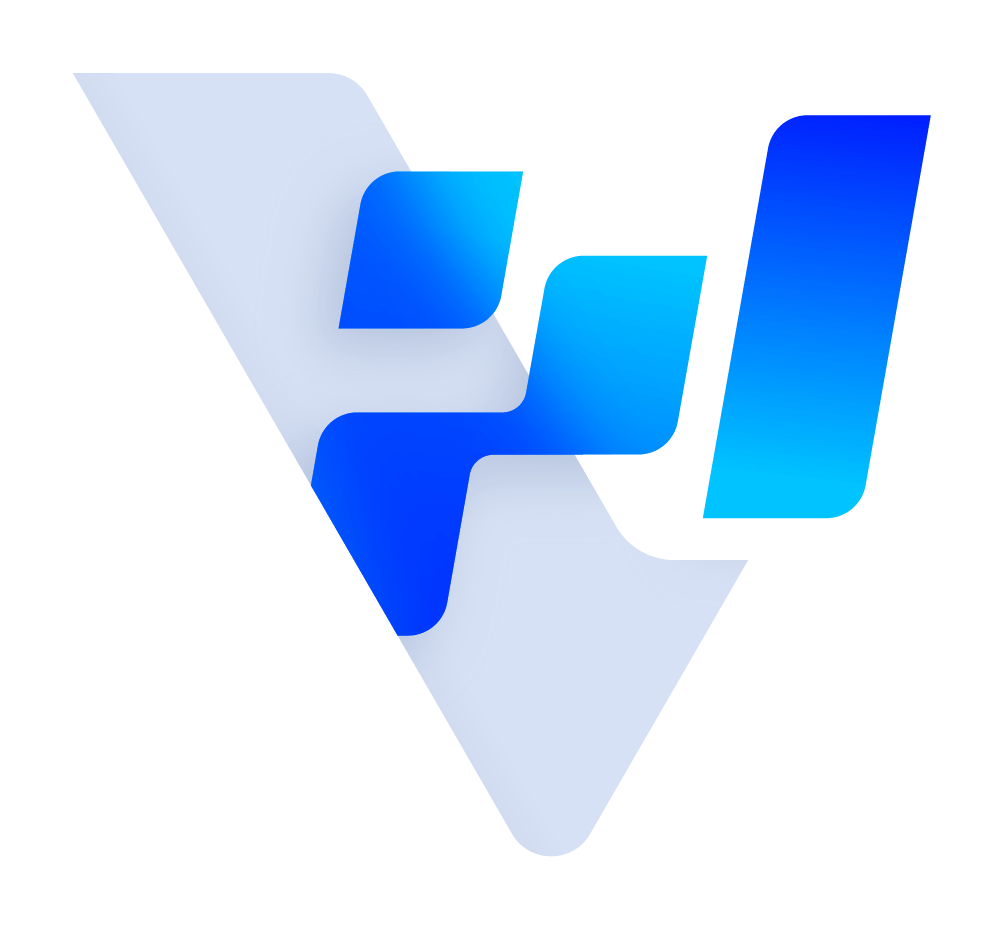Vital HCM
公司組織有新增單位應如何操作?
請至【組織編制>公司及單位資料>公司資料維護】

點選”編輯”進明細頁,至「單位資料」新增單位


輸入單位資料後執行”存檔”

單位新增後,至【組織編制>組織圖>公司組織圖維護】

下方時間軸先找到最新一筆的”實體組織”,再點選上方實體織樹的連結進入編輯頁
注意:每次組織異動或修改,請點選”實體組織樹”進行調整

點選右上角”修改”顯示下拉選單
請注意:
“修改”是指編輯目前的組織圖,不會新增異動歷程
“更動調整”是指要留下組織異動歷程
以下示範”更動調整”的步驟:

選擇”更動調整”後,輸入欲異動的日期及標題、說明

先點選上層單位,出現藍框顏色,再從右邊將新增單位拖曳重疊至上層單位後放開

放開後出現紅線即代表新增單位已拉進組織圖,再執行存檔定稿

存檔定稿後,顯示訊息提醒表單組織是否有需要另外調整

回前頁查看下方時間軸,可看到因設定繼承,已自動生成表單組織
若有需要另外設定表單組織,再點選上方連結進明細修改調整即可

https://faq.vitalyun.com/TW/HCM#4226
公司組織有新增單位